今日はZorin OS 15.3 Coreを使ってみたいと思います
Zorin OSはIreland(アイルランド)発のUbuntuベースのディストリビューションです UIがWindowsチックで、シンプルでユーザーライクな使い勝手から世界中で大人気のディストリビューションです 特にWindowsからの乗り換えには最適なOSなので、Windows7サポート終了後は世界中で注目されているLinuxです
今日はCore i3 3220 搭載のdell OPTIPLEX 3010で日本語起動してみたいと思います
インストールする際は、インストール前にLive Bootで試す事をお勧めします
Zorin OS 15.3 Core

ダウンロード

dell OPTIPLEX 3010

| CPU | Intel Core™ i3 3220 3.3GHz |
| RAM | 4GB DDR3 1600 MHz SDRAM |
| STORAGE | SSD128GB |
Live BootできるUSBメモリの作成
パソコンからUSBメモリを使ってLinuxを起動できるUSBメモリを作成します Windows・Mac・Linuxを使っての作成方法は下記記事を参考にしてください




起動させる
USBメモリを使っての起動は、Bios画面のBootメニューで一番に起動するデバイスを、USBメモリを選択します そして再起動します
この画面が現れます 一番上を選択して Enter キーを押します

この画面が現れます 左側で使用する言語を選択してZorin OSを試す をクリックします

Desktop
起動しました 起動後の挙動は至って軽快 ★★★☆☆ i3を積んだパソコンなら、この辺のディストビューションは余裕で使う事ができます

Zorin OS 15.3 Coreはパネルは下に設置 マウスは左ダブルクリック実行の設定です
パネルアイテム 左側

アプリケーションメニュー
Zorin OS 15.3 Coreのアプリケーションメニューは、とてもシンプルで見やすいランチャーです

パネルアイテム 右側

システムトレイ
システムのオプションツールです

日時
パネル上は日時を表示 クリックでカレンダー・スケジュール・通知・天気が表示されます
天気アプリは表示させたい場所を設定するだけで使う事ができます

デスクトップ上での右クリックメニュー

外観 壁紙
デスクトップの壁紙はオリジナルの画像が数枚用意されています
主に風景画が多いです

System Tools
設定
各種設定ツールの設定です

Software
アプリ管理ツールのSoftwareです
GUI操作にてアプリのインストールを行えるツールです

GNOME端末
ターミナルエミュレーターのGNOME端末です

ファイル
シンプルで使いやすいファイルマネージャーのファイルです

Zorin Appearance
デスクトップ等のテーマツールのZorin Appearanceです

こんな風に簡単にテーマを変更できるツールです

Applications
Evolution
メールクライアントのEvolutionです

画像ビューア
画像を閲覧できるアプリの画像ビューアです

バックアップツール
システムをバックアップできるツールです

Rhythmbox
ミュージックプレイヤーのRhythmboxです

日本語入力
Zorin OS 15.3 Coreは日本語入力ツールはインストール済みです
パネルにあるキーボードをクリックすると使用できる入力メソッドが並んでいるので、日本語(Mozc)を選択します

ワープロアプリを起動して日本語入力テストをします

インストール
インストーラーのアイコンは左側にあります
言語を選択して使う事ができるので、比較的簡単に扱う事ができます

あとがき
Zorin OS 15.3 Coreは相変わらず使いやすいです 使っていて悩む部分が皆無
マニアには物足りなさは否めませんが、シンプルで安定して使えるのはOSの最大の武器です








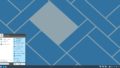
コメント